After Effects 教學:如何校正影片色彩?
歡迎來到我們關於掌握 After Effects 調色修正的全面指南。無論你是初學者還是資深編輯,了解 After Effects 調色修正對於提升你的影片至關重要。在這個逐步教程中,我們將引領你穿越 After Effects 調色修正的繁瑣細節,讓你有能力以精確而嫻熟的方式增強你的素材。從基本調整到高級技巧,我們將為你提供所需技能,將你的影片轉變為視覺上令人驚豔的傑作。讓我們踏上這段旅程,揭開 After Effects 色彩分級的全部潛力。
一、什麼是 After Effects 調色修正?
在 After Effects 中,色彩修正是調整和增強影片中顏色以達到所需外觀或校正原始影片中任何瑕疵的過程。它涉及操控顏色的各個方面,如亮度、對比度、飽和度和色調,以達到視覺上令人愉悅的效果。

在核心上,色彩修正的目標是確保整個影片項目中的色彩調色板一致性和連貫性。這一過程對於在不同鏡頭和場景之間保持視覺連貫性至關重要,同時也是實現特定心情或美學的關鍵。
After Effects 色彩修正的關鍵方面:
這裡是一些 AE 色彩修正的關鍵方面:
1. 亮度:調整整體亮度,使影像更亮或更暗。
2. 對比度:增強最亮和最暗部分之間的差異,以獲得動態或柔和的外觀。
3. 飽和度:控制色彩的強度;增加飽和度以獲得生動感,降低飽和度以獲得柔和的色調。
4. 色調:移動整個色彩光譜;以橙色調溫暖,以藍色調冷。
5. 白平衡:調整色溫以獲得中性白色;在不同照明情況下保持一致的顏色至關重要。
與 After Effects 色彩修正相關的一些關鍵術語和概念包括:
- 直方圖:影像亮度水平分佈的圖形表示。直方圖有助於可視化影像的色調範圍,並識別可能需要調整的區域。
- 曲線:圖形工具,允許對影片的亮度和對比進行精確控制。曲線可用於針對影像中的特定色調範圍進行有針對性的調整。
- 色彩輪:允許調整影片中特定顏色的色調、飽和度和亮度的控制。色彩輪通常用於微調影像的整體色彩平衡。
- LUTs(查找表):預定義的色彩預設,可應用於影片以達到特定的外觀或風格。LUTs 在色彩分級中常用於快速對多個片段應用一致的色彩調整。
理解這些 AE 色彩分級基礎能讓影片編輯人員能夠操控和增強素材中的顏色,以達到所需的視覺效果。
二、After Effects 調色修正的逐步指南
以下是 Adobe After Effects 調色修正的步驟:
A. 為調色修正準備素材
1. 將素材匯入 Adobe After Effects:
- 開啟 After Effects 並建立一個新項目。
- 透過「文件」>「匯入」>「文件」選擇相關檔案,將你的影片素材匯入。
- 在專案面板中組織你匯入的素材,以便輕鬆存取。
2. 組織和標記素材:
- 將素材層重新命名為描述性名稱(例如,「主要畫面」,「特寫」,等等)。
- 使用顏色標籤或標記來區分不同類型的拍攝(例如,室外場景為綠色,室內場景為紅色)。
B. 基本調色修正技巧
以下是基本的 After Effects 調色修正技巧:
1. 調整亮度、對比度和曝光:
- 對素材層應用「級別」效果。
- 調整黑色和白色點以增強對比度。
- 使用「曝光」效果來微調整體亮度。
2. 校正白平衡和色溫:
- 添加「色彩平衡(HLS)」效果。
- 調整色調、亮度和飽和度以校正任何色彩偏色。
- 使用「色彩澄清」效果來微調整體色溫。
C. 高級色彩分級技術
1. 使用曲線和級別進行精確的色彩調整:
- 對素材層應用「曲線」效果。
- 個別調整 RGB 曲線以微調特定色彩通道。
- 使用「級別」效果來控制陰影、中間色調和高光。
2. 應用色彩 LUT 進行電影效果
以下是如何在 After Effects 中應用色彩 LUT 進行電影色彩分級的方法:
- 將色彩查找表(LUT)匯入 After Effects。
- 使用「應用色彩 LUT」效果將 LUT 應用於你的素材。
- 嘗試不同的 LUT 以達到所需的電影風格。
D. 微調調色修正
1. 利用蒙版和追蹤進行選擇性的色彩調整:
- 圍繞特定區域(例如,一個人的臉)創建一個蒙版。
- 只將色彩修正效果應用於蒙版區域。
- 使用追蹤功能確保蒙版在整個片段中跟隨主題。
2. 使用次要色彩校正增強特定的顏色或區域:
- 應用「色彩校正(次要)」效果。
- 孤立特定的顏色(例如,天空或紅色裙子)。
- 調整這些孤立色彩的色調、飽和度和亮度。
三、最佳實踐:After Effects 調色修正的替代方案
HitPaw VikPea(原:HitPaw Video Enhancer) 看起來是一款多功能的影片修復和增強工具。新增的模型,如幀插值和穩定,進一步擴展了其功能,很可能為用戶提供更多選擇以改善其影片內容。利用人工智能算法增強影片品質是一個強大的功能,尤其是對於那些希望提高影片清晰度、穩定性和整體視覺吸引力的人來說。這似乎是一個對於普通用戶和專業人士來說都很有前景的工具,他們都希望提高其影片項目的品質。
功能
- AI 支援的影片畫質、色彩修復技術。
- 高效影片解析度調整工具,一鍵升頻至4K
- 損毀影片檔案修復,拯救影片卡頓、失真
- 使用者友好的界面,超容易上手
- 提供免費使用機會,支援無水印預覽。
步驟
如果你希望提高你的影片品質並進行色彩校正,那麼 HitPaw VikPea 是一個值得考慮的好工具。讓我們來看看你如何使用它:
步驟1.下載並安裝 HitPaw VikPea:
首先在計算機上下載並安裝 HitPaw VikPea。你可以在他們的官方網站上找到下載連結。
步驟2.上傳你的影片:
啟動軟體並上傳你想要增強的影片。點擊「選擇文件」按鈕選擇你的影片文件。
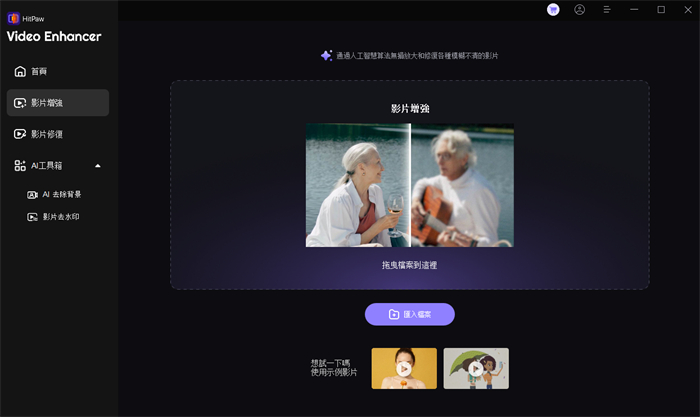
步驟3.選擇一個 AI 模型:
HitPaw VikPea 提供了多種不同增強目的的 AI 模型。選擇最適合你需求的模型。這些模型可以幫助提高影片解析度、去除噪點以及本文提到的色彩校正。
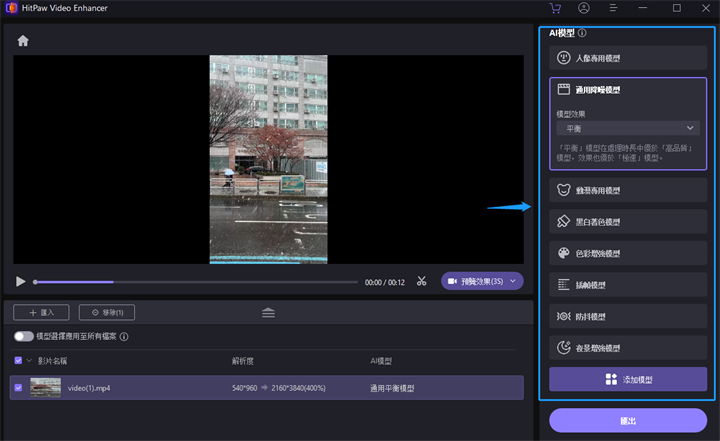
步驟4. 預覽增強後的影片:
在選擇了 AI 模型後,點擊「預覽」按鈕查看結果。你將能夠將增強後的影片與原始影片進行比較。
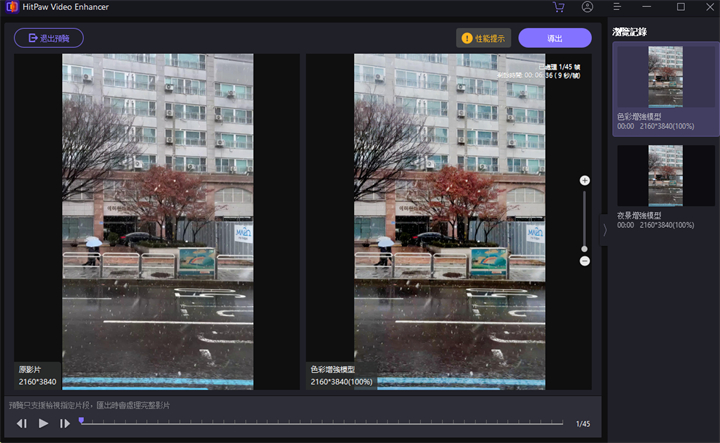
如果你對預覽滿意,點擊「匯出」按鈕將增強後的影片儲存到你想要的位置。
了解更多關於 HitPaw VikPea的資訊
結論
掌握 After Effects 的色彩校正是影片編輯人員提升其項目至專業水準的重要技能。透過這份逐步指南中概述的技術,你可以自信地增強你的素材,輕鬆達到令人驚嘆的色彩分級效果。
然而,對於那些尋求影片增強的替代方法的人來說,HitPaw VikPea提供了一個用戶友好的解決方案。憑藉其搭載的人工智能功能,包括色彩增強和升頻功能,HitPaw 讓用戶能夠輕鬆提高影片品質。無論你是新手還是經驗豐富的編輯人員,HitPaw VikPea都為增強你的影片項目提供了一個方便而有效的工具。












分享文章至:
選擇產品評分:
Joshua
HitPaw 特邀主編
熱衷於分享3C及各類軟體資訊,希望能夠透過撰寫文章,幫助大家瞭解更多影像處理的技巧和相關的AI資訊。
檢視所有文章留言
為HitPaw留下您的寶貴意見/點評